
Table des matières:
- Auteur John Day [email protected].
- Public 2024-01-30 09:09.
- Dernière modifié 2025-01-23 14:46.


Les capteurs Flex sont cool !
Je les utilise tout le temps dans mes projets de robotique, et j'ai pensé à faire un petit tutoriel simple pour vous familiariser avec ces petites bandes flexibles. Parlons de ce qu'est un capteur flexible et de son fonctionnement, comment en connecter un à Arduino, comment écrire du code pour celui-ci, et enfin, comment le tester et l'implémenter avec succès dans votre projet. Maintenant, je sais que certains d'entre vous ne sont pas des lecteurs avides, et certains aimeraient le voir en action, dans ce cas, regardez la vidéo du didacticiel complet pour le capteur flexible en action à l'intérieur de l'Ironman Repulsor que j'ai fabriqué.
Étape 1: Qu'est-ce qu'un capteur Flex et comment fonctionne-t-il

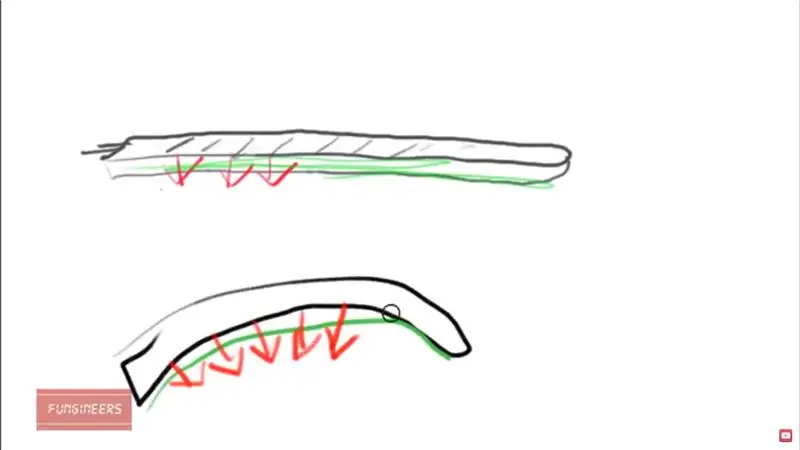
Les capteurs Flex ont l'air compliqués, mais il ne s'agit en fait que d'une bande caoutchouteuse conductrice entre 2 plaqués de métal. Ouais, c'est ça !
La façon dont cela fonctionne est, lorsque le capteur n'est pas plié (neutre), la bande caoutchouteuse est solide et épaisse, elle est donc conductrice de très peu de courant entre les deux plaques, comme indiqué sur le croquis, mais lorsque vous la pliez, la bande se propage et laisse passer plus de courant, et ce courant est détecté et donc la quantité de flex est renvoyée au système.
Simple, hein ? Connectons-le.
Étape 2: connexion à Arduino
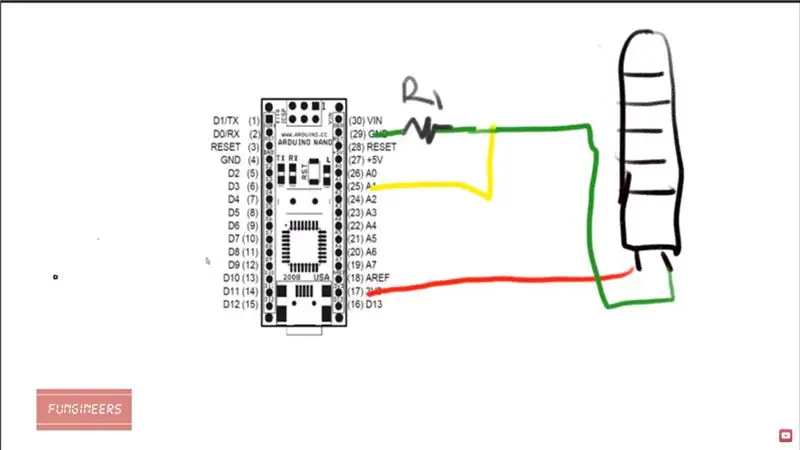


Il y a 2 broches sur le capteur flex, l'une d'entre elles est connectée à 3,3 V ou 5 V sur l'arduino, pour l'alimentation, et l'autre est connectée à la terre. Mais il y a plus - la connexion à la terre est divisée et un fil va à votre broche d'entrée arduino, dans mon Arduino uno ici, c'est A1. La partie importante est qu'il y a une résistance entre la broche A1 et la terre. La valeur de la résistance déterminera la sensibilité de votre capteur flexible. Une résistance de 1K est un bon point de départ, mais vous pouvez jouer avec les valeurs pour obtenir la sensibilité dont vous avez besoin.
Terminé. Voyons le croquis et testons notre flex dans l'Ironman Repulsor.
Étape 3: Le code
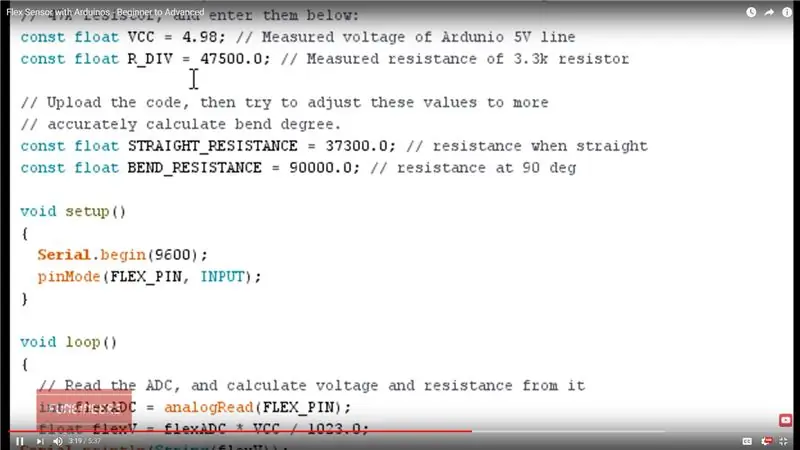
Le code suivant provient de Sparkfun, mais peut être modifié:
/****************************************************** *******************************Flex_Sensor_Example.ino Exemple de croquis pour les capteurs flex de SparkFun (https://www.sparkfun.com/products /10264) Jim Lindblom @ SparkFun Electronics 28 avril 2016
Créez un circuit diviseur de tension combinant un capteur flexible avec une résistance de 47k. - La résistance doit se connecter de A1 à GND. - Le capteur flexible doit se connecter de A1 à 3,3 V À mesure que la résistance du capteur flexible augmente (ce qui signifie qu'il est plié), la tension sur A1 devrait diminuer.
Spécificités de l'environnement de développement: Arduino 1.6.7 ****************************************** ************************************
/ const int FLEX_PIN = A1;
// Broche connectée à la sortie du diviseur de tension
// Mesurez la tension à 5V et la résistance réelle de votre
// résistance 47k, et entrez-les ci-dessous: const float VCC = 4,98;
// Tension mesurée de la ligne Ardunio 5V const float R_DIV = 47500.0;
// Résistance mesurée de la résistance 3.3k
// Téléchargez le code, puis essayez d'ajuster ces valeurs à plus
// calcule avec précision le degré de courbure. const float STRAIGHT_RESISTANCE = 37300.0;
// résistance quand droite const float BEND_RESISTANCE = 90000.0;
// résistance à 90 degrés
void setup()
{ Serial.begin(9600);
pinMode(FLEX_PIN, INPUT); }
boucle vide()
{ // Lire l'ADC et calculer la tension et la résistance à partir de celui-ci
int flexADC = analogRead(FLEX_PIN);
float flexV = flexADC * VCC / 1023.0;
float flexR = R_DIV * (VCC / flexV - 1,0);
Serial.println("Résistance: " + String(flexR) + " ohms");
// Utiliser la résistance calculée pour estimer la valeur du capteur
// angle de pliage:
angle flottant = map(flexR, STRAIGHT_RESISTANCE, BEND_RESISTANCE, 0, 90,0); Serial.println("Bend: " + String(angle) + " degrés");
Serial.println();
retard (500); }
Étape 4: Tester

Lors des tests, le capteur de flexion a produit des résultats impressionnants. Tu peux le voir ici
J'espère que vous avez apprécié ce tutoriel. Dirigez-vous vers les Fungiers. Il y a beaucoup d'Arduino et d'autres projets que vous apprécierez:)
Conseillé:
Créer une station spatiale dans TinkerCad Codeblock--Tutoriel facile: 7 étapes (avec images)

Créer une station spatiale dans TinkerCad Codeblock||Tutoriel facile : Bien que l'idée de vivre dans l'espace puisse sembler être de la science-fiction, alors que vous lisez ceci, la Station spatiale internationale fait le tour de la terre à une vitesse de cinq miles par seconde, en orbite autour de la terre une fois toutes les 90 minutes. Dans ce projet, vous apprendrez
Tutoriel sur les capteurs à ultrasons utilisant Arduino : 6 étapes

Tutoriel sur le capteur à ultrasons utilisant Arduino : cette instructable est un guide sur le populaire capteur à ultrasons HC - SR04. Je vais vous expliquer comment cela fonctionne, vous montrer certaines de ses fonctionnalités et partager un exemple de projet Arduino que vous pouvez suivre pour l'intégrer dans vos projets. Nous fournissons un schéma de principe sur
Tutoriel sur les capteurs de pression et de température Arduino AMS5812_0050-D-B : 4 étapes

Tutoriel sur le capteur de pression et de température Arduino AMS5812_0050-D-B : Le capteur de pression amplifié AMS5812 avec sorties analogiques et numériques est un capteur de haute précision avec une sortie de tension analogique et une interface numérique I2C. Il combine un élément de détection piézorésistif avec un élément de conditionnement de signal pour son fonctionnement
Tapis avec capteurs/communication RF avec Arduino Micro : 4 étapes (avec photos)

Tapis avec capteurs/communication RF avec Arduino Micro : J'ai récemment terminé l'installation Tout aussi diversifiée, qui est composée d'une série de lampes qui réagissent aux capteurs placés dans un tapis sous les lampes. Voici comment j'ai fait le tapis avec des capteurs de pression. J'espère que vous trouverez ça utile.:)
DIY MusiLED, LED synchronisées avec la musique avec une application Windows et Linux en un clic (32 bits et 64 bits). Facile à recréer, facile à utiliser, facile à porter. : 3 étap

DIY MusiLED, LED synchronisées avec la musique avec une application Windows et Linux en un clic (32 bits et 64 bits). Facile à recréer, facile à utiliser, facile à porter. : Ce projet vous aidera à connecter 18 LED (6 rouges + 6 bleues + 6 jaunes) à votre carte Arduino et analyser les signaux en temps réel de la carte son de votre ordinateur et les relayer à les leds pour les éclairer selon les effets de beat (Snare, High Hat, Kick)
